Az AirPods akkumulátor állapotának ellenőrzése
Mit kell tudni
- Az AirPod akkumulátorának ellenőrzéséhez iPhone vagy iPad készüléken helyezze be az AirPod tokot, tartsa közel az eszközhöz a tokot, majd nyissa ki a tokot.
- Az AirPod akkumulátorának tok nélküli ellenőrzéséhez érintse meg hosszan a kezdőképernyőt > + > Elemek > stílust választott > Widget hozzáadása.
- Az AirPods akkumulátorának Mac számítógépen való ellenőrzéséhez párosítsa az AirPodokat a Mac-hez > Bluetooth menü.
Ez a cikk hat módot kínál, beleértve az iPhone vagy iPad több lehetőségét, a Siri megkérdezését és magának az AirPods toknak az ellenőrzését.
Az AirPods akkumulátorának ellenőrzése a tok használatával
Egy egyszerű módja annak, hogy megnézze az AirPods tokon lévő jelzőlámpát, hogy információt kapjon az akkumulátor töltöttségi szintjéről; ez a lehetőség nem olyan részletes, mint a többi.
Helyezze be a fülhallgatót a tokba, majd ellenőrizze a lámpa színét. A borostyánsárga fény azt jelenti, hogy a fülhallgató töltődik, míg a zöld fény azt jelenti, hogy a fülhallgató és a tok is teljesen fel van töltve. Ha a fülhallgatók nincsenek a tokban, a borostyánsárga szín azt jelenti, hogy a tok töltődik, a zöld pedig azt, hogy a tok teljesen fel van töltve.
Típustól függően a jelzőlámpa az AirPods tok belsejében vagy kívül lehet.

Apple, Inc
Az AirPod akkumulátorok ellenőrzése a Siri segítségével
Egy másik gyors mód az Apple virtuális asszisztensének használata. A Siri egy gyors hangutasítással meg tudja mondani az AirPods akkumulátorának állapotát. Kérdezd meg például: "Mi az AirPods akkumulátor töltöttségi szintje?" vagy "Mi az AirPods tok akkumulátor töltöttsége?" A Siri az akkumulátor százalékos értékével válaszol.
Ez a módszer olyan gyors, mint a házon lévő jelzőfény ellenőrzése, és pontosabb.
Az AirPod akkumulátorának ellenőrzése iPhone és iPad készüléken a tokkal
Valószínűleg az AirPod akkumulátorának ellenőrzésének legegyszerűbb módja az iPhone és iPad készülékekbe épített funkció használata. Ehhez a te Az AirPod-okat párosítani kell az akkumulátor ellenőrzésére használni kívánt eszközre. Ha ez megtörtént, az alábbi lépéseket követve bármikor ellenőrizheti az akkumulátor élettartamát:
Helyezze be az AirPod-okat a tokba, és csukja be.
Tartsa a tokot az iPhone vagy iPad közelében.
-
Nyissa ki a tokot. Az eszköz képernyőjén megjelenő előugró ablak mutatja az egyes fülhallgatók akkumulátorának töltöttségi szintjét és a tokot.

Az akkumulátor állapotának megállapítása iOS/iPadOS rendszerben a tok nélkül
Használja az akkumulátor widgetet, ha nincs kéznél az AirPods tok, de szeretné tudni az akkumulátor töltöttségi szintjét. Ez kezdőképernyő widget egy eszköz, amelyet hozzáadhat iPhone vagy iPad kezdőképernyőjéhez, és gyors akkumulátor-ellenőrzést biztosít az eszközhöz párosított elemekhez. A következőket kell tennie:
Az eszköz kezdőképernyőjén érintsen meg hosszan egy üres területet.
Koppintson a + bal felső sarokban.
-
Görgessen le, és érintse meg Elemek.

Válassza ki a widget méretét, stílusát és információit az egyik oldalról a másikra húzással.
Ha megvan a kívánt opció, érintse meg a lehetőséget Widget hozzáadása.
-
Koppintson a Kész.
Ha ez megtörtént, az AirPods akkumulátor állapota beágyazódik az eszköz kezdőképernyőjére. A widget az iPhone vagy iPad és az Apple Watch akkumulátorait is megjeleníti, ha ehhez az eszközhöz órája van párosítva.
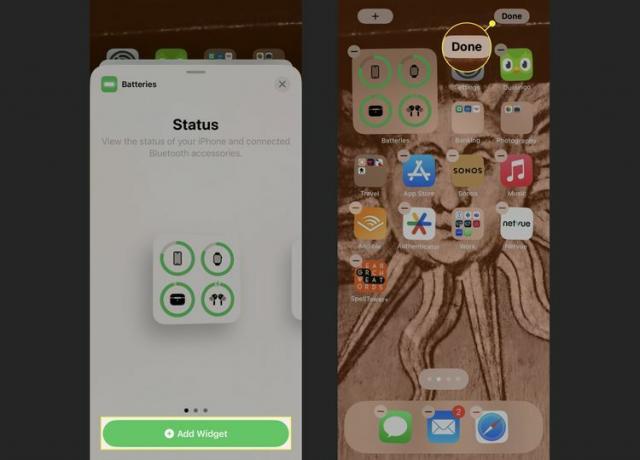
Az AirPod akkumulátor élettartamának ellenőrzése Mac számítógépen
Tetszik az AirPods használata a Mac géppel? Az akkumulátor élettartamát a következő módon ellenőrizheti a számítógépen:
Egyszer a te Az AirPods csatlakoztatva van a Mac számítógéphez, nyissa ki az AirPods tokot. Kiveheti a fülhallgatót, ha akarja.
-
Kattints a Bluetooth ikonra a menüsor jobb felső sarkában.

-
A Bluetooth menü mutatja az AirPods akkumulátor töltöttségi szintjét.

Az AirPod akkumulátorának ellenőrzése Androidon
Te is használja az AirPods készüléket Android-eszközökkel mivel úgy működik, mint bármely más Bluetooth fejhallgató. Mivel azonban az AirPods Apple-termékek, egyes funkciók csak az Apple-eszközökön működnek. Az AirPods akkumulátorainak egyszerű ellenőrzése az egyik ilyen funkció.
Tehát, ha AirPods készüléket használ Androiddal, nincs beépített akkumulátor-ellenőrző funkció. Ehelyett telepítenie kell egy harmadik féltől származó alkalmazást. Nem teszteltük őket, így nem tudunk ajánlani semmit, de néhány opció között szerepel az AirBattery (letölthető a Google Playről) és MaterialPods (letölthető a Google Playről).
Részletes utasításokat kaptunk hogyan ellenőrizheti az AirPod akkumulátorszintjét Androidon.
